Как сделать сторис в инстаграме с телефона и компьютера
Что такое Stories и как они помогут вашему бизнесу? Знакомимся с инструментом и его возможностями. Рассказываем, как выложить сторис со смартфона, и рассматриваем сразу 3 способа публикации с компьютера. И самое важное — главные условия эффективности Stories в развитии бизнеса.
Stories — это хороший способ взаимодействия с клиентом. По статистике 39% пользователей проявляют больше интереса к продукту и бренду после того, как увидели его в сторис. С помощью Stories можно увеличить конверсию сайта, рассказать о сезонной акции, привлечь внимание к новому товару и многое другое.
Истории в инстаграме ассоциируются с искренним и менее официальным контентом. Этим сторис повышают лояльность к бренду, ведь человек предпочитает покупать у людей, а не у безликих фирм. Показывая бэкстейдж из жизни компании и рассказывая о своей команде, можно сделать бизнес более успешным. В первую очередь для этого необходимо иметь общее представление об инструменте и знать, 
Кратко о сути Stories
Сторис — полноэкранный формат фото и видео в инстаграме, который длится 15 секунд и исчезает через 24 часа после публикации. Отсчет времени ведется отдельно для каждой истории. Чтобы предлагать аудитории интересный, эмоциональный и полезный контент, в Stories есть дополнительные инструменты:
- «Бумеранг» — короткое зацикленное видео из 6 кадров;
- «Суперзум» с визуальными и аудиоэффектами;
- «Опросы» для получения обратной связи, вовлечения в коммуникацию;
- «Вопросы» для повышения вовлеченности подписчиков;
- «Тесты» для проведения своеобразных викторин;
- «Стикер с ползунком» для уточнения мнения пользователей;
- «Таймер обратного отсчета» для напоминания о важном событии;
- gif — анимированные изображения;
- геолокация для дополнительного охвата публикаций в Рубцовска;
- хэштеги для привлечения потенциальных клиентов;
- прикрепление ссылок (для аккаунтов с 10000 подписчиков и больше).

Соцсеть предлагает для оформления Stories много других полезных инструментов. Например, в инстаграм можно сделать размытый фон сторис. Для этого есть отдельная опция — Focus, размещенная между «Бумерангом» и «Суперзумом». Достаточно нажать на этот режим, направить камеру на нужный объект и сделать фото — фон автоматически размоется, а объект окажется на первом плане.
Как сделать сторис с телефона
Проще всего выкладывать истории со смартфона. Главное — иметь последнюю версию приложения «Инстаграм». Это можно проверить в Play Market (на «Андроид») и в AppStore (на iOS).
Как сделать сторис в инстаграме с телефона
- Зайти в приложение «Инстаграм», перейти на страницу с общей новостной лентой.
- В правом нижнем углу у фотографии вашего профиля найти значок в виде синего плюсика, нажать на него. То же можно сделать на домашней странице своего аккаунта.

- Сделать фотографию, снять видео (для съемки видео не нажмите, а зажмите круглую кнопку внизу) или выбрать готовое изображение или видеоролик. Если нужно выложить несколько сторис — зажмите первое видео или картинку, и тогда справа вверху у каждого изображения и видео появится кружок. Это значит, что вы можете выбрать больше одного файла и загрузить одновременно до 10 историй. Главное при выделении картинок и видео — учитывайте порядок загрузки.
- Добавив нужное оформление, нажать «Поделиться». История будет опубликована.
Обратите внимание! Еще один способ выложить сторис — на странице с общей лентой в любом месте провести по экрану слева направо. В таком случае тоже откроется окно, где можно сделать фото и снять видео или выбрать готовую картинку/видеоролик. Это удобно, если вы выкладываете историю повторно, поскольку в таком случае синего плюсика справа внизу у аватарки уже не будет.
Если вы уже выкладывали историю в течение суток, то вам будет полезно знать, как сделать вторую и последующие сторис в инстаграме:
- Нажать на изображение фотоаппарата слева вверху на странице новостной ленты.
- Провести по экрану слева направо на странице новостной ленты.
- Нажать на свою аватарку (на странице новостной ленты или из своего профиля) и при просмотре своих сторис смахнуть вверх, а затем вправо до конца ленты историй, где будет возможность добавить еще одну Stories.
Комментарий эксперта: при просмотре своих сторис вы можете добавить любую из них в раздел «Актуальное», нажав соответствующую кнопку внизу под фото/видео (или нажав плюсик в ленте актуальных на странице своего профиля). Один альбом актуальных историй включает до 100 Stories, и каждому вы можете дать название и обложку. Это удобно использовать для размещения важной информации:
- описания компании;
- предлагаемых услуг;
- прайса для Рубцовска;
- примеров работ;
- акционных предложений;
- отзывов и пр.

Как сделать сторис с компьютера
Первый способ выложить сторис с компьютера — воспользоваться приложением Instagram, которое нужно скачать в магазине Microsoft Store, работающем на операционной системе Windows 10.
Зайдя в магазин, введите в поиске название социальной сети — Instagram.
Выберите первое приложение в результате выдачи и нажмите кнопку «Получить», а после установки — «Запустить». Чтобы начать постить контент, необходимо зайти в соцсеть под своим логином и паролем. Только после этого вы сможете выкладывать посты и сторис.
Настроить параметры Stories
Чтобы не задавать настройки для каждой сторис в отдельности, необходимо установить их заранее до начала постинга. Для этого нужно сделать следующее:
- В приложении Instagram для Windows открыть свой профиль.
- Кликнуть на иконку настроек в виде шестеренки (трех точек или полосок) в правом верхнем углу.

- Перейти в раздел «Профиль» –> «Настройки истории».
- Задать настройки: от кого скрыть истории, список близких друзей, разрешения ответов на сторис, сохранение Stories в галерею и архив, разрешения репостов в историях или сообщениях.
Комментарий эксперта: Fasebook сегодня предлагает возможность выкладывать контент в инстаграме с компьютера, для чего пользователям предлагается Creator Studio. Ее можно найти на фейсбуке в разделе «Инструменты для публикации», слева во вкладке «Инструменты». Минус в том, что возможность публиковать сторис пока не реализована, но разработчики активно над этим работают. Зато в Creator Studio есть библиотека контента со стандартной статистикой по лайкам, комментариям, отметкам, отдельная статистика по действиям и аудитории.
Выложить сторис
Задав необходимые настройки, можно приступать к выкладыванию Stories. Для этого на компьютер необходимо заранее загрузить (со смартфона, из облачного хранилища и пр.
- Перейти на главную страницу своего аккаунта.
- Кликнуть по плюсику в углу фотографии профиля.
- Выбрать фото или видеоролик с компьютера, который вы хотите выложить.
- Добавить нужное оформление.
- На странице получатели выбрать «Ваша история» и нажат «Отправить».
Выложить Stories через браузер на компьютере
Более быстрый способ выложить сторис с компьютера — воспользоваться обычным браузером. Но этот метод подходит только для изображений. Перейдите на сайт социальной сети instagram.com и сделайте следующее:
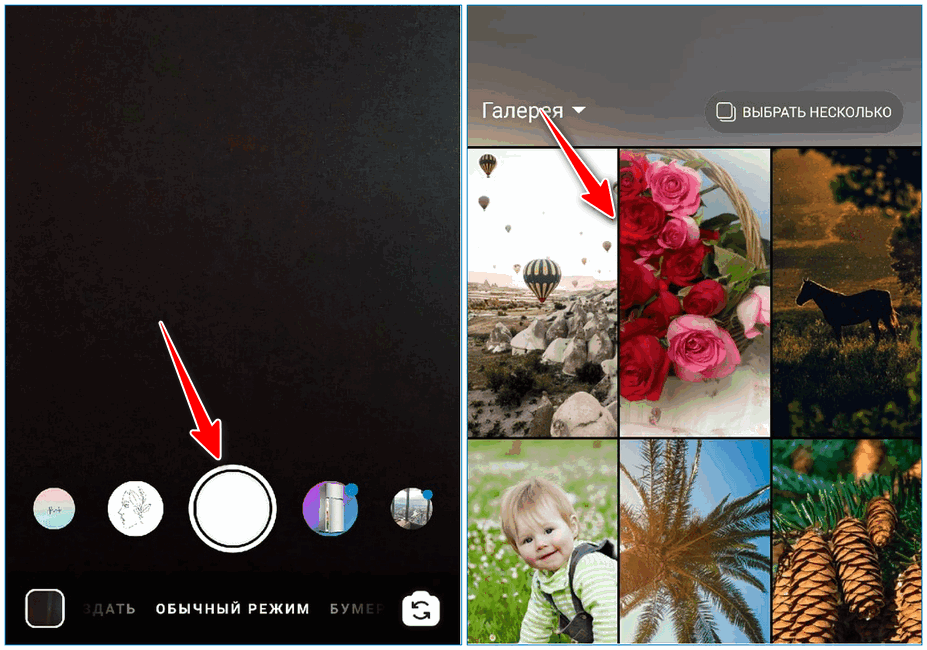 Для удобства работы можно перейти в полноэкранный режим, нажав на клавиатуре F11.
Для удобства работы можно перейти в полноэкранный режим, нажав на клавиатуре F11.
Выложить сторис с помощью эмулятора «Андроид»
Удобнее работать в инстаграме на компьютере так же, как на смартфоне, с помощью специальной программы — эмулятора «Андроид». Это программное обеспечение, которое запускает ПО другой системы. В рассматриваемом случае на Windows запускается Android. Пример такой программы — BlueStacks (ее можно скачать в браузере, введя соответствующий запрос в строке поиска).
Установив эмулятор на компьютер, откройте программу и введите в строке поиска «Instagram», затем нажмите «Играть», и приложение будет установлено.
После установки вы сможете найти инстаграм в разделе «Мои игры».
Запустите приложение, войдите в аккаунт с помощью своего логина и пароля. После этого вы сможете выкладывать посты и сторис так же, как это делается со смартфона.
Комментарий эксперта: способ с эмулятором не слишком удобен для выкладывания большого количества сторис и многочисленной обработки, поскольку нередко приложение начинает тормозить и даже может вовсе отказаться загружать контент. Чтобы этого избежать, необходимо иметь на компьютере минимум 4 Гб оперативной памяти.
Сервис отложенного постинга
Упростить работу по выкладыванию сторис и контента в целом помогают сервисы отложенного постинга. Они особенно рекомендованы тем, кто параллельно ведет не только Instagram, но и ВКонтакте, Facebook, Telegram, Viber, и при этом выкладывает контент регулярно.
Пример сервиса отложенного постинга — SMMplanner, который работает почти со всеми социальными сетями и позволяет подключить неограниченное количество аккаунтов. Редактор историй встроен прямо в сервис, вы можете использовать шаблоны и свой контент. Для оформления также предусмотрен встроенный сервис Canva, а для командной работы предоставляется возможность добавить коллег и каждому дать конкретную задачу.
Редактор историй встроен прямо в сервис, вы можете использовать шаблоны и свой контент. Для оформления также предусмотрен встроенный сервис Canva, а для командной работы предоставляется возможность добавить коллег и каждому дать конкретную задачу.
Посты и сторис можно запланировать на определенное время, а при необходимости — настроить расписание, где сервис предложит заготовки публикаций, которые нужно будет только наполнить контентом.
Полезная функция сервиса — объединение профилей разных соцсетей. Это обеспечивает возможность осуществлять кросспостинг — выкладывать один и тот же контент в разных социальных сетях. Встроенный в сервис генератор UTM-меток для постов поможет отследить, откуда конкретно пользователи приходят на сайт. В комплексе с другими инструментами вроде сервиса информирования это помогает вести бизнес-аккаунт более продуктивно. Главное — заранее разработать контент-план и стараться ему следовать.
Комментарий экспертов: выбор конкретного способа работы в инстаграме через компьютер зависит от потребностей. Листать ленту, отвечать на комментарии и писать в Директе можно в веб-версии. Для регулярного выкладывания сторис и постов лучше пользоваться приложением из Microsoft Store или сервисом отложенного постинга. Также не стоит отказываться от возможностей Facebook, который предлагает статистику, Директ, возможность загрузки постов и IGTV с компьютера.
Листать ленту, отвечать на комментарии и писать в Директе можно в веб-версии. Для регулярного выкладывания сторис и постов лучше пользоваться приложением из Microsoft Store или сервисом отложенного постинга. Также не стоит отказываться от возможностей Facebook, который предлагает статистику, Директ, возможность загрузки постов и IGTV с компьютера.
Видео: как создать контент-план для сторис в инстаграме
В заключение. Несколько советов по использованию Stories
Сторис — полезный инструмент для бизнес-аккаунтов в инстаграме. Можно выкладывать фото- и видеоконтент как со смартфона, так и с компьютера (через приложение из Microsoft Store или браузер). Используя интересное оформление и инструменты Stories, можно вовлекать подписчиков в диалог, сообщать им важные новости, стимулировать совершать покупку или заказывать услугу.
Читайте также: Как сделать рассылку через WhatsApp
При оформлении бизнес-профиля в инстаграм полезно сделать актуальные сторис, которые помогут тому, кто впервые посетил вашу страницу, сразу получить о вас всю необходимую информацию: от списка услуг до расценок и отзывов.
Главное при продумывании контент-плана и оформлении Stories — всегда учитывать и опираться на статистику, которая помогает понять, какие истории просматривали с удовольствием и к каким даже возвращались, а какие, наоборот, пролистывали. Отслеживание статистики в комплексе с визуальным оформлением и применением интерактивных инструментов поможет сделать Stories максимально эффективными для бизнеса.
Как выложить историю в Инстаграм? — instaved.ru
Оглавление:
- 1 Где расположена функция?
- 2 Какие режимы существуют?
- 3 Как долго хранятся истории?
- 4 Как найти свою сторис?
- 5 Как загрузить сторис через компьютер?
- 6 Как убрать сторис другого человека?
Нововведение в Инстаграм призвано, чтобы полностью заменить Snapchat, и на данный момент уверенно справляется с этой задачей. Выкладывать истории не составит труда, но потребуется немного времени, чтобы разобраться.
Сначала социальная сеть позволяла добавлять в сторис только те фото, которые были сделаны в последние 24 часа, но со временем появилась возможность открывать всю медиатеку на телефоне.
Где расположена функция?
Чтобы загрузить историю в Инстаграм, нужно отправиться на главную страницу. Рядом с иконкой фотографии профиля будет расположен «+», при нажатии на который открывается камера.
Можно также сдвинуть экран вправо, чтобы добавить медиа-файл. Внизу располагается полоска, которую можно двигать и выбирать различные режимы.
Чтобы выставить второе сторис, следует сдвинуть экран вправо и выбрать следующий файл.
Какие режимы существуют?
Всего существует 8 режимов, к которым относят:
- Текст – функция позволяет создать историю при помощи написания текста на нескольких возможных цветовых фонах;
- Прямой эфир – собственная онлайн-трансляция, в которую есть возможность добавлять друзей или демонстрировать фрагменты из своей жизни;
- Обычное – можно сделать и обработать фото, или добавить старое фото/видео из галереи;
- Бумеранг – короткое видео, которое зацикливается;
- Суперзум – резкое приближение какого-либо объекта или чьего-то лица (желательно под драматическое звуковое сопровождение;
- Обратная съемка – любое отснятое видео будет идти в обратном порядке;
- Свободные руки – если в других режимах для снятия видео нужно зажимать кнопку, то здесь нужно нажать её один раз;
- Фотоанимация – можно сделать несколько фото, которые автоматически превратятся в анимацию.

Кроме того, в Инстаграме можно дополнительно скачать те фото, которые сделаны во время создания сторис, но не опубликованы. Существует возможность скачивать как оригиналы фото и видео, так и их дополненные версии.
Перед тем как выложить историю в Инстаграм, можно дополнительно наложить эффекты, добавить опрос или попросить аудиторию выразить собственное мнение. Существует также возможность добавлять GIF, указывать свое расположение и даже температуру за окном.
Загружено может быть не только сделанное в Инстаграме фото, но и любое изображение, которое есть на телефоне. Для этого в режиме камеры необходимо протянуть пальцем вверх по экрану, и все доступные медиа-файлы откроются. Дополнительно существует фильтр по категориям. Например, можно открыть только видео или селфи. В этом случае фотографию или видео можно будет дополнительно обработать.
Как долго хранятся истории?
Истории в Инстаграм хранятся всего 24 часа, а затем автоматически удаляются. Однако существует также «Актуальное», куда можно добавить на неограниченное количество времени любую из ранее опубликованных публикаций.
Однако существует также «Актуальное», куда можно добавить на неограниченное количество времени любую из ранее опубликованных публикаций.
В данной категории можно создавать отдельные подборки из актуальных историй Инстаграма. А если вы владелец бизнеса – ваш ассортимент или последние товары.
Как найти свою сторис?
Все выложенные файлы легко найти при нажатии на собственную иконку как на главной странице, так и в своем профиле. Если свайпнуть вверх, можно увидеть перечень подписчиков, посмотревших публикацию. Сделать это возможно только до того, как публикация не удалится автоматически, или при добавлении её в «Актуальное».
Чтобы повысить количество просмотров, следует воспользоваться сервисом Pamagram, который помогает накручивать количество живых подписчиков.
Можно создавать неограниченное количество, и удалять их существует возможность в любой необходимый момент.
Смотреть просмотры других пользователей, выложивших сторис, невозможно. Их нельзя лайкать или писать к ним комментарии, но существует опция на них отвечать, и тем самым уведомлять автора, что данная тема интересна определенной аудитории.
Их нельзя лайкать или писать к ним комментарии, но существует опция на них отвечать, и тем самым уведомлять автора, что данная тема интересна определенной аудитории.
Как загрузить сторис через компьютер?
В Инстаграм с компьютера можно зайти, только если скачать специальную десктопную версию программы (для Win10) по официальной ссылке. В данном случае социальная сеть функционирует почти так же, как и на телефоне, но делать фото через камеру не получится.
Лучше отправлять фото с компьютера на телефон и выставлять с приложения, чтобы сэкономить время.
Кстати, мы недавно писали о том, что можно делать с историями с ПК, почитайте.
Как убрать сторис другого человека?
Удалить их не получится, однако существует опция отписаться от обновлений в сторис. Следует перейти на профиль человека, зажать иконку профиля и нажать на «Убрать уведомления об историях». Пользователь не узнает об этом действии, а истории не будут появляться в ленте, пока вы не захотите вернуть функцию.
Можно самостоятельно создавать публикации для определенных категорий людей или скрывать просмотры от кого-либо. Подобные сторис светятся зеленым цветом в ленте, что позволяет облегчить их поиск, и носят название «Для лучших друзей» и не отображаются в ленте тех, кто не включен в категорию. Для остальных профиль будет выглядеть так, будто никаких сторис в профиле нет.
Включить данную функцию можно, если перейти в сторис и нажать на шестеренку в левом верхнем углу. Здесь существует возможность добирать или убирать неограниченное количество людей.
После прочтения материала у тебя остались вопросы? Задавай их в комментариях! А также смотри дополнительную видеоинструкцию по теме.
[Всего: 1 Средний: 5/5]
Понравился материал? Поделись с друзьями!
Создавайте свои истории и публикации в Insta
By Abhinav Girdhar | Последнее обновление: 2 февраля 2023 г. 8:09
8:09
Instagram стал синонимом «вовлеченности». Зрителей, регион, вовлеченность в контент, лайки, пол и все остальное можно легко отследить. Кроме того, недавно представленная в Instagram функция сторожевого таймера помогает вам находить более эффективные способы публикации в Instagram, будь то со смартфона или ПК. В этом блоге мы расскажем об этапах публикации в Instagram с вашего ПК, о том, зачем создавать публикации в Instagram, как создавать публикации в Instagram, когда лучше всего загружать фотографии, о преимуществах публикации в Instagram с вашего компьютера и многом другом. более. Прокрутите вниз, чтобы узнать больше!
Instagram — это модная социальная медиа-платформа для привлечения максимального органического трафика и расширения присутствия бизнеса в Интернете. Деловой человек, скорее всего, будет использовать веб-версию для публикации изображений. Да, вы можете загружать изображения и видео, но вы ограничены загрузкой историй, видео IGTV и роликов из веб-версии. Профессионалы используют создателей историй и приложения Insta для создания креативных дизайнов.
Профессионалы используют создателей историй и приложения Insta для создания креативных дизайнов.
Мы все живем в эпоху цифровых технологий; иногда раздражает, когда мы застреваем на второстепенных шагах! Но не беспокойтесь; Appy Pie всегда любит помогать и решать проблемы, с которыми сталкиваются такие пользователи социальных сетей, как вы. Мы все знаем, как публиковать сообщения в Instagram с мобильных телефонов, но когда дело доходит до публикации с вашего компьютера, это то, о чем стоит почесать голову.
Дизайн вашего собственного Instagram Post
Как публиковать в Instagram с вашего ПК: пошаговый руководство- Использование расширения
- . необходимо загрузить то же самое на свой ноутбук или рабочий стол, чтобы использовать расширение. Откройте интернет-магазин Chrome
- Нажмите «Расширение» и войдите в систему
После установки Instagram коснитесь расширения в правом верхнем углу браузера и войдите в свою учетную запись.

- Коснитесь символа «+»
После успешного входа щелкните значок плюса в правом верхнем углу страницы. И теперь вы можете выбрать изображение, которое хотите опубликовать.
- Редактировать фотографию
С помощью выбора изображения вы можете редактировать сообщение, добавлять фильтры, добавлять подписи и хэштеги, упоминать местоположение, отмечать людей в сообщении и добавлять замещающий текст. Также вы можете отключить раздел комментариев в дополнительных настройках.
- Завершить публикацию
Когда вы закончите редактировать публикацию и подписи, начните загружать публикацию в свою учетную запись Instagram.
- Перейдите на Instagram.com
Чтобы опубликовать свои изображения в своей учетной записи Instagram, вы должны посетить веб-сайт и войти в систему или создать свою учетную запись.
- Коснитесь значка «плюс»
Когда вы получите доступ к своей учетной записи, щелкните значок «плюс» в правом верхнем углу страницы.
 Значок «+» расположен между значками компаса сообщения.
Значок «+» расположен между значками компаса сообщения. - Нажмите кнопку «Выбрать с компьютера»
После того, как вы нажмете значок «плюс», появится новая страница с кнопкой «Выбрать с компьютера». Теперь вы можете получить доступ к видео на своем компьютере и выбрать свои предпочтения.
- Подготовьте выбранное видео
Выбор любого видео или изображения позволяет вам подготовить отснятый материал по своему вкусу и выбору. Вы можете обрезать его, добавлять фильтры и редактировать с помощью привлекательной музыки через Spotify. Кроме того, вам нужно выбрать титульную страницу, чтобы заинтересовать аудиторию.
- Добавьте текст и теги
После того, как вы закончите с разделом редактирования вашего видео, теперь пришло время добавить запоминающийся заголовок, местоположение и альтернативный текст, а также вы можете отмечать людей в публикации.
- Обновите настройки (при необходимости)
После нажатия кнопки «Готово» вы можете изменить все настройки.
 Например, вы можете изменить местоположение и подписи или пометить больше людей, если это необходимо.
Например, вы можете изменить местоположение и подписи или пометить больше людей, если это необходимо. - Поделиться
После того, как вы закончите период редактирования и обновления, вам остается задача обмена, и все готово. Вот как вы можете легко успешно загружать видео со своего компьютера.
Создайте свою собственную рекламу в Instagram
Что вы можете делать в настольной версии Instagram?В веб-версии Instagram можно выполнять следующие действия:
- Просматривать ленту
- Просматривать уведомления
- Комментировать, ставить лайки и делиться публикациями доступ
- Смотрите истории других людей и отвечайте на них
- Размещайте изображения и видео в профиле
Совет для профессионалов: действительно, вы можете получить доступ к веб-версии Instagram на ПК и MAC.
Зачем компаниям публиковать сообщения в Instagram с компьютера Если вы являетесь бизнес-профессионалом и ведете учетную запись в Instagram, публикация на компьютере может быть вам полезна. Вот список некоторых ожидаемых преимуществ:
Вот список некоторых ожидаемых преимуществ:
- Оптимизация процесса публикации
Если вы когда-либо создавали публикацию в Instagram, используя изображение, сохраненное на сервере вашей компании, то вы знаете, что процесс публикации не идеален. Вы, должно быть, сначала отправили изображение себе по электронной почте, загрузили его на свой телефон и, наконец, загрузили. Если вы можете загрузить изображение в Instagram со своего компьютера, это упростит весь процесс.
- Создание безупречного контента
Вычитка хэштегов и контента может быть сложной задачей на 6-дюймовом экране мобильного телефона. Однако предположим, что вы загружаете изображение в Instagram со своего ПК. В этом случае вы можете подготовить свой контент в Microsoft Word или Google Docs, проверить грамматику и орфографию, а затем скопировать и вставить его.
Большие экраны также полезны для дизайнеров и фотографов, которые хотят видеть, как будет отображаться изображение.
 На персональном компьютере они могут легко обнаружить любые проблемы, связанные с разрешением или соотношением сторон.
На персональном компьютере они могут легко обнаружить любые проблемы, связанные с разрешением или соотношением сторон. - Установление баланса между работой и личной жизнью
Многие маркетологи управляют бизнес-аккаунтом в Instagram со своих мобильных телефонов. Если вы забудете переключаться между личным и бизнес-аккаунтом, вы опубликуете изображение не в том профиле. Поэтому размещение изображения в Instagram с рабочего стола может легко предотвратить эту оплошность.
Превращение Instagram в 2022 году из простого обмена фотографиями в полноценный маркетинговый канал заслуживает похвалы. В нынешнюю эпоху 82% владельцев бизнеса B2B и B2C считают Instagram надежной платформой для взаимодействия с постоянными клиентами.
Только за последний год платформа представила десятки увлекательных инструментов, включая расширенную аналитику, торговые центры, IGTV, ролики и т. д. приводит. А в условиях большого количества людей и конкуренции профессионалы должны создавать привлекательные истории и посты. Создатель Appy Pie Design помогает решить такие проблемы.
д. приводит. А в условиях большого количества людей и конкуренции профессионалы должны создавать привлекательные истории и посты. Создатель Appy Pie Design помогает решить такие проблемы.
- Откройте Appy Pie Design и просмотрите Instagram Story Maker или Instagram Post Maker.
- Выберите шаблон из библиотеки профессионально оформленных изображений или загрузите свою фотографию.
- Настройте внешний вид с помощью красочного фона, отредактируйте текст и создайте публикацию за считанные минуты.
- Сохраните, поделитесь и загрузите публикацию в свой аккаунт Instagram.
Теперь вы можете получать слоты в режиме реального времени для загрузки постов в Instagram. Однако жизнь не так уж проста. Время загрузки в социальных сетях имеет свои переменные; Добавим, что не всегда дело во временном факторе. Несмотря на различия в исследованиях, мы обязаны указать точный часовой пояс; тем не менее, мы хотели бы добавить некоторые элементы, чтобы взаимодействовать с вашими клиентами.
Несмотря на различия в исследованиях, мы обязаны указать точный часовой пояс; тем не менее, мы хотели бы добавить некоторые элементы, чтобы взаимодействовать с вашими клиентами.
- Сделайте свой пост привлекательным; Когда мы говорим «привлекательный», мы не имеем в виду яркое сочетание цветов изображения или много текста. Постарайтесь сделать его простым и фотогеничным.
- Поймите вкус и предпочтения клиента и попытайтесь выполнить то, что ваш пользователь хочет проверить с помощью ваших сообщений.
- Создавайте истории, чтобы привлекать новых клиентов и превращать их в потенциальных клиентов.
- Создавайте и делитесь соответствующими мемами.
- Включите призыв к действию в подписи, чтобы ваш пользователь мог быстро ответить вам.
- Пусть ваше творчество подчеркнет вашу индивидуальность.
Профессиональный совет: Пожалуйста, ознакомьтесь с приведенными ниже шаблонами, чтобы узнать больше о часовых поясах.
Создайте свою собственную историю в Instagram
Мы рассмотрели все, что проясняет ваши сомнения относительно того, как публиковать сообщения в Instagram с вашего ПК! Однако, если вы по-прежнему сталкиваетесь с трудностями при создании публикации в Instagram с помощью продукта Appy Pie, обратитесь напрямую в нашу службу поддержки. Затем создайте что-то, что понравится всем!!!
Затем создайте что-то, что понравится всем!!!
2 простых способа опубликовать историю в Instagram с компьютера в 2023 году
Практические руководства, Instagram, Windows
Вы хотите опубликовать историю в Instagram со своего компьютера, а не со смартфона? Но разве вы не можете найти в Instagram для ПК возможность опубликовать историю в Instagram со своего ПК? Не волнуйся! Это пошаговое руководство научит вас всему.
В этой статье вы узнаете, как публиковать истории в Instagram на своем компьютере.
Вы можете использовать Instagram на компьютере, чтобы просматривать свою ленту и публиковать фотографии и видео. Однако в настольной версии Instagram отсутствуют некоторые функции мобильных приложений. Один из них делится историями в Instagram.
Используйте INSSIST | Расширение веб-клиента для Instagram
INSSIST — это фантастическое расширение Google Chrome, которое переносит некоторые мобильные функции Instagram на ваш настольный компьютер.
С помощью расширения Insist для Google Chrome вы можете легко опубликовать историю в Instagram со своего компьютера.
После того, как вы установите расширение INSSIST Chrome в браузере настольного компьютера, оно превратит настольный сайт Instagram в мобильный сайт в браузере настольного компьютера. А затем предоставить вам доступ к некоторым функциям, недоступным в обычной настольной версии, таким как планирование публикаций, получение предложений по соответствующим хэштегам, использование темного режима и так далее.
Давайте посмотрим, как публикует историю в Instagram прямо из браузера настольного компьютера в пошаговой инструкции ниже:
- Установите расширение INSSIST Chrome в браузере настольного компьютера.
- Посетите Instagram.com и войдите в свою учетную запись, если вы еще не вошли в нее.
- Щелкните значок расширения в правом верхнем углу браузера, а затем «INSSIST | Веб-клиент для Instagram».

- Нажмите кнопку «+» в нижней центральной части мобильного предварительного просмотра вашей учетной записи Instagram.
- Нажмите «История» в появившемся меню.
- Импортируйте изображение или видео со своего ПК, которые вы хотите опубликовать в своей истории Instagram.
- После того, как вы импортировали изображение или видео в браузер, вы можете просмотреть его перед публикацией. Вы также можете использовать Instagram’s инструмент для редактирования фотографий для внесения изменений.
- Чтобы опубликовать историю со своего ПК, нажмите «Добавить в свою историю» внизу.
Таким образом, вы можете публиковать фотографии и видео в истории Instagram прямо с вашего ПК.
Использование режима устройства Chrome
Вы можете получить доступ к режиму устройства Chrome через «Chrome DevTools», набор инструментов для веб-разработчиков, встроенных в Google Chrome. Режим устройства в Chrome позволяет имитировать мобильные устройства в браузере Chrome на ноутбуке или настольном компьютере.
Режим устройства в Chrome позволяет имитировать мобильные устройства в браузере Chrome на ноутбуке или настольном компьютере.
Поэтому, если вы хотите опубликовать историю Instagram со своего персонального компьютера, вы можете использовать Режим устройства Chrome , чтобы превратить настольный сайт Instagram в мобильный сайт. (Мобильный сайт Instagram позволяет публиковать истории IG.)
Давайте посмотрим, как вы можете опубликовать историю в Instagram со своего ПК.
- Откройте Chrome на своем ПК и перейдите к Instagram.com , затем войдите в свою учетную запись.
- Нажмите на три вертикальные точки в верхней строке меню Chrome, выберите Дополнительные инструменты , затем выберите Инструменты разработчика .
- Щелкните значок устройства в верхнем левом углу «Инструментов разработчика».

- На панели действий в верхней части области просмотра нажмите кнопку со стрелкой вниз рядом с «Размеры».
- Выберите модель мобильного устройства , которую вы хотите имитировать.
- Нажмите кнопку «Перезагрузить» в верхнем левом углу браузера.
- Щелкните значок Знак плюс (+) в правом верхнем углу моделируемого устройства и значок «История».
- Импортируйте фотографию, которую вы хотите добавить в свою историю IG, со своего ПК с помощью появившегося проводника Windows.
- Если вы хотите, вы можете использовать инструменты редактирования фотографий в правом верхнем углу окна редактирования фотографий Instagram, чтобы сделать вашу фотографию более привлекательной.
- Нажмите «Добавить в свою историю» внизу, чтобы опубликовать свою историю IG.






